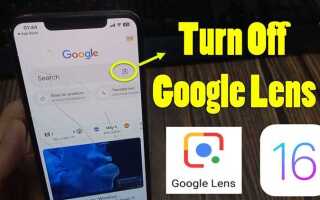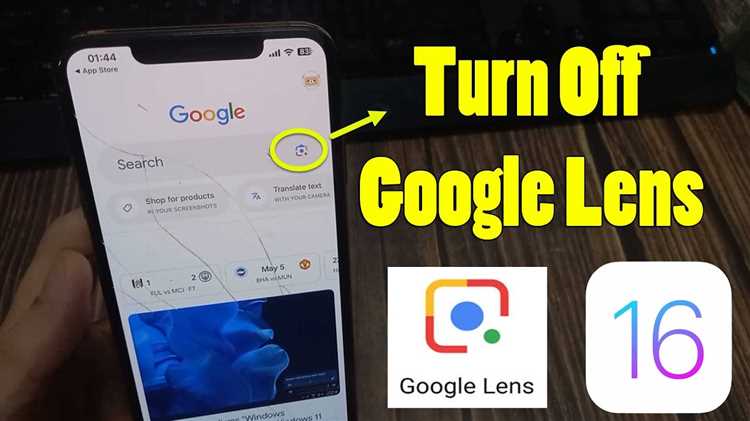
Google Lens – это мощный инструмент для распознавания объектов и текста, который активно используется в устройствах на платформе Android. Однако не всем пользователям он необходим, а его автоматическое срабатывание может мешать при попытке использовать камеру для других целей. В этой статье мы рассмотрим, как отключить Google Lens, чтобы не допускать его активацию без вашего участия.
Для того чтобы отключить Google Lens, необходимо зайти в настройки вашего устройства и внести изменения в параметры камеры или самих приложений. Важно отметить, что процесс может варьироваться в зависимости от модели устройства и версии Android, но общие шаги останутся идентичными.
Для начала откроем приложение камеры на вашем Android устройстве. В настройках камеры можно найти параметр, отвечающий за интеграцию с Google Lens. Иногда это может быть обозначено как «Интеллектуальные функции» или «Помощник камеры». Отключение этой функции приведет к тому, что Google Lens больше не будет автоматически распознавать объекты и текст при наведении камеры на них.
Если у вас есть приложение Google Lens, его также можно отключить через настройки самого приложения или через меню настроек Android, перейдя в раздел «Программы» и выбрав «Google Lens». В этом разделе можно либо полностью удалить приложение, либо отключить его, чтобы оно не запускалось в фоновом режиме.
Отключение Google Lens через настройки приложения Google
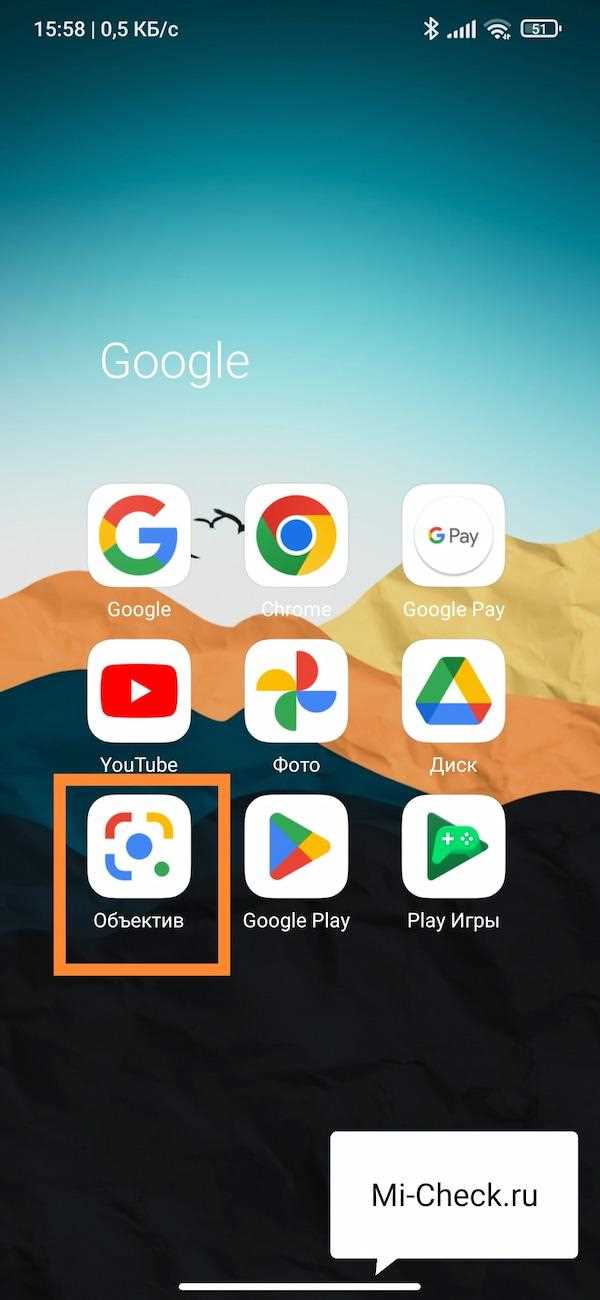
Чтобы отключить функцию Google Lens на Android-устройстве, откройте приложение Google. Перейдите в настройки, нажав на аватарку в правом верхнем углу экрана. В открывшемся меню выберите «Настройки».
Далее в разделе «Настройки» найдите пункт «Google Lens». Нажмите на него, чтобы перейти к дополнительным параметрам. Здесь будет доступна опция для отключения Google Lens. Сдвигайте переключатель в положение «выключено».
После этого Google Lens перестанет быть доступным в приложении Google и в других приложениях, где он мог бы использоваться, таких как камера. Если в будущем захотите снова активировать функцию, повторите эти шаги и включите переключатель обратно.
Как отключить Google Lens в камере Android
Для отключения Google Lens в камере Android-устройства выполните следующие шаги:
Шаг 1: Откройте приложение камеры на вашем устройстве Android.
Шаг 2: В правом верхнем углу экрана камеры найдите иконку Google Lens. Обычно это значок с изображением камеры и окружности. Если он присутствует, продолжайте.
Шаг 3: Коснитесь иконки Google Lens, чтобы открыть настройки. В большинстве случаев будет предложено отключить функцию, просто выключив её переключатель.
Шаг 4: Если в камере нет явного переключателя для отключения, откройте «Настройки» на устройстве и перейдите в раздел Программы. Найдите камеру и выберите ее. В настройках камеры найдите опцию, связанную с Google Lens, и отключите её.
Шаг 5: Если шаги выше не помогли, вы можете отключить Google Lens через приложение Google. Перейдите в настройки Google, найдите раздел Google Lens и выключите функцию.
Теперь Google Lens не будет работать при использовании камеры вашего устройства, что позволяет вам вернуться к обычному режиму съемки.
Выключение функции Google Lens для поиска объектов

Для отключения функции Google Lens, которая автоматически запускается при распознавании объектов через камеру вашего Android устройства, выполните следующие шаги:
1. Откройте настройки устройства.
2. Прокрутите вниз и выберите раздел «Программы» или «Приложения».
3. Найдите и выберите приложение «Google» в списке установленных приложений.
4. В разделе «Настройки» приложения Google найдите пункт «Lens» или «Lens в поиске».
5. Отключите переключатель «Использовать Google Lens для поиска объектов».
После этого, при использовании камеры, Google Lens больше не будет автоматически распознавать объекты и предлагать результаты поиска. Вы всегда сможете вручную активировать Google Lens через приложение Google или Google Фото, если потребуется.
Кроме того, если вы не хотите, чтобы Google Lens работал в других приложениях (например, в Google Фото), убедитесь, что соответствующие настройки в этих приложениях также отключены.
Настройка доступа Google Lens в приложении Google Фото
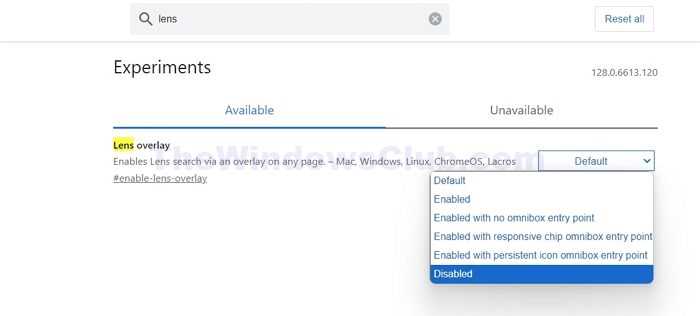
Google Lens интегрирован в приложение Google Фото и позволяет пользователю быстро получать информацию о содержимом изображений. Чтобы настроить доступ к этой функции, выполните следующие шаги:
- Откройте приложение Google Фото на вашем Android устройстве.
- Перейдите в меню настроек, нажав на значок профиля в правом верхнем углу.
- Выберите «Настройки» из выпадающего списка.
- В меню настроек прокрутите вниз до раздела «Google Lens».
- Убедитесь, что переключатель рядом с «Использовать Google Lens для поиска» активирован. Если вы хотите отключить доступ к Google Lens, просто переведите переключатель в неактивное состояние.
Также вы можете управлять доступом Google Lens к вашим фотографиям, разрешив или ограничив доступ к вашей галерее. Для этого откройте настройки устройства:
- Перейдите в раздел «Приложения» в настройках Android.
- Найдите Google Фото в списке приложений.
- Выберите «Разрешения» и настройте доступ к камере и хранилищу, в зависимости от ваших предпочтений.
Таким образом, вы сможете полностью контролировать, когда и как Google Lens будет использовать данные из вашего приложения Google Фото. Это позволяет максимально точно настроить доступ и улучшить пользовательский опыт, исключая лишние взаимодействия с приложением.
Отключение Google Lens в настройках ассистента Google
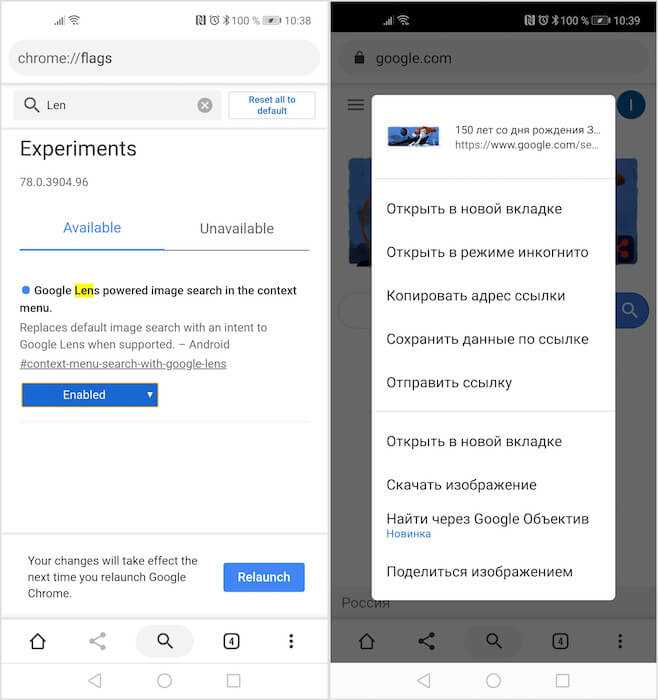
Для отключения Google Lens в настройках ассистента Google выполните следующие шаги:
1. Откройте приложение «Google» на вашем Android устройстве.
2. В правом нижнем углу экрана нажмите на значок профиля или аватара, чтобы открыть меню.
3. Перейдите в раздел «Настройки» и выберите «Ассистент Google».
4. В разделе «Ассистент» прокрутите до подраздела «Lens».
5. Отключите переключатель «Использовать Google Lens в Ассистенте», чтобы полностью деактивировать эту функцию.
После этого Google Lens перестанет работать в контексте голосового помощника. Для возвращения функции повторите шаги и включите переключатель обратно.
Что делать, если Google Lens продолжает работать после отключения
Первое, что нужно проверить, – это настройки камеры. Некоторые устройства Android автоматически активируют Google Lens при использовании камеры, даже если сама функция отключена в системных настройках. Для решения этого откройте настройки камеры и отключите возможность использования Google Lens. Это можно сделать в разделе «Дополнительные функции» или «Настройки камеры».
Также стоит проверить настройки Google Assistant. Иногда Google Lens может быть активирован через голосовые команды, даже если его не запустили вручную. Откройте приложение Google, перейдите в «Настройки» -> «Google Assistant» и отключите функции, связанные с Lens, в разделе «Ассистент» или «Режим Lens».
В некоторых случаях проблемы могут возникать из-за обновлений приложений. Убедитесь, что все приложения Google, включая Google Assistant и камеру, обновлены до последней версии. Для этого откройте Google Play, перейдите в «Мои приложения» и проверьте наличие обновлений для соответствующих приложений.
Если вышеуказанные шаги не помогли, попробуйте сбросить настройки приложения Google Lens. Для этого перейдите в «Настройки» -> «Программы» -> «Google Lens» и выберите «Сбросить настройки». Это поможет устранить возможные сбои в работе приложения.
Если и это не решит проблему, стоит рассмотреть полное удаление и повторную установку приложения Google Lens. Иногда переустановка помогает устранить баги, которые не устраняются стандартными методами.
Вопрос-ответ:
Как отключить Google Lens на Android?
Чтобы отключить Google Lens на вашем Android-устройстве, нужно выполнить несколько шагов. Во-первых, откройте настройки на своем телефоне и найдите раздел «Программы» или «Приложения». Затем выберите приложение «Google» и прокрутите страницу до раздела «Google Lens». Здесь вы можете отключить его, выбрав опцию «Отключить». После этого Google Lens перестанет работать на вашем устройстве. Обратите внимание, что в зависимости от версии Android, путь может немного отличаться.
Можно ли полностью удалить Google Lens с Android?
Полностью удалить Google Lens невозможно, так как это встроенная часть Google-приложений на большинстве устройств с Android. Однако, вы можете отключить его, как описано в предыдущем ответе. Это предотвратит его запуск и работу на вашем телефоне. Если вам нужно полностью избавиться от всех функций, связанных с Google Lens, вам придется отключить доступ к камере для приложения Google, что ограничит его функциональность.
Почему Google Lens продолжает работать, даже если я его отключил?
Если Google Lens продолжает работать, несмотря на его отключение, это может быть связано с настройками синхронизации или обновлением приложения. Иногда даже после отключения функции, приложение может продолжать работать в фоновом режиме. Чтобы решить эту проблему, попробуйте перезагрузить устройство и проверить настройки в Google. Также убедитесь, что у вас установлены последние обновления системы и приложений.
Как отключить функцию Google Lens в камере на Android?
Для того чтобы отключить Google Lens в камере вашего Android-устройства, откройте приложение камеры и найдите настройки. В некоторых версиях Android можно найти опцию для отключения Google Lens прямо в меню камеры. Просто отключите переключатель или выберите опцию «Отключить Google Lens». Если такой опции нет, попробуйте отключить Google Lens через настройки приложения Google, как описано ранее.
Могу ли я отключить Google Lens, не отключая все функции Google на Android?
Да, вы можете отключить Google Lens, не затрагивая другие функции Google на Android-устройстве. Для этого нужно отключить только функцию Google Lens, а не все Google-приложения. Это можно сделать через настройки устройства, выбрав раздел «Программы» или «Приложения», затем в настройках приложения Google найти опцию для отключения Google Lens. Это не затронет работу других сервисов Google, таких как Google Assistant или Google Photos.